iOS 14 ve iPadOS 14 ile Mesajlar uygulamasına gelen yeni mesaj özellikler bulunuyor. Mesajlar uygulaması, Apple‘ın kısa mesaj gönderip almanızı sağlayan varsayılan yöntem olarak uzun süredir iPhone ve iPad’de bir dayanak noktası olmuştur. İOS 13’e eklenen özelliklerin ardından, Apple’ın bu yılki güncellemesi için birkaç yeni özellik daha ortaya çıktı.
İOS 14 ve iPadOS 14’te Apple, sabitlenmiş konuşmalar, satır içi yanıtlar, grup görüntüleri, @ etiketleri ve mesaj filtreleri ekledi. En yeni eklemelerin keyfini çıkarmak için, iPhone’nunuzda veya iPad’inizde en güncel işletim sistemini kullanıyor olmanız gerekir. Yazılımınızın güncel olup olmadığını görmek için Ayarlar> Genel> Yazılım Güncelleme’ye gidin. Değilse, en son güncellemeyi indirmeniz ve yüklemeniz istenecektir.
İşte iOS 14 ile yeni mesaj özellikleri…
iOS 14 ve macOS Big Sur Ne Kadar Güvenli?
Bir Görüşmeyi Sabitle

Gelen kutunuzda görünen tüm konuşmalar arasında belirli bir ileti dizisini araştırmaya çalışmak zor olabilir. Artık en sık kullandığınız konuşmalar gibi, kolayca erişilebilir olmaları için dokuz adede kadar belirli konuşmayı ekranın üst kısmına sabitleyebilirsiniz.
Bir görüşmeyi sabitlemenin üç yolu vardır. Sağa kaydırın ve Sabitle simgesine dokunun; üzerine basın ve açılır menüden Sabitle’yi seçin veya üzerine basın ve üstteki Pin dairesine sürükleyip bırakın. Bu görüşme daha sonra gelen kutunuzun üst kısmında görünür. Bir ileti dizisine erişmek için iğnesine dokunun. İğneyi aşağı bastırın ve kaldırmak için menüden Sabitlemeyi Kaldır’ı seçin.
Satır İçi Yanıtla
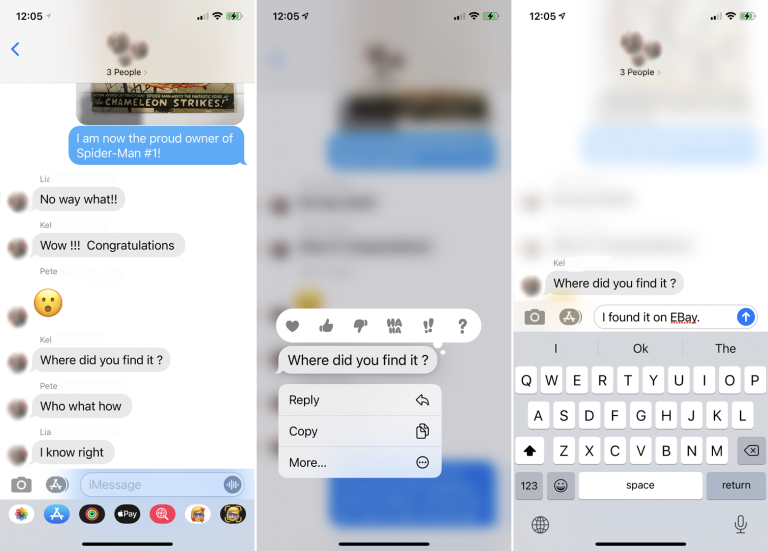
Bazen bir grup görüşmesi, yanıtlar arasına serpiştirilmiş yeni konuşmalarla karışabilir, ancak şimdi her şeyi güzel ve düzenli tutmak için ileti dizisindeki belirli bir yorumu yanıtlayabilirsiniz. Bunu yapmak için, yanıtlamak istediğiniz yoruma basın ve Yanıtla’ya dokunun. Yanıtınızı “Yanıt” alanına yazın ve metni gönderin. Orijinal yorumu gönderen kişi daha sonra doğrudan cevabınızı görecek.
Grup Fotoğrafı Ekleyin
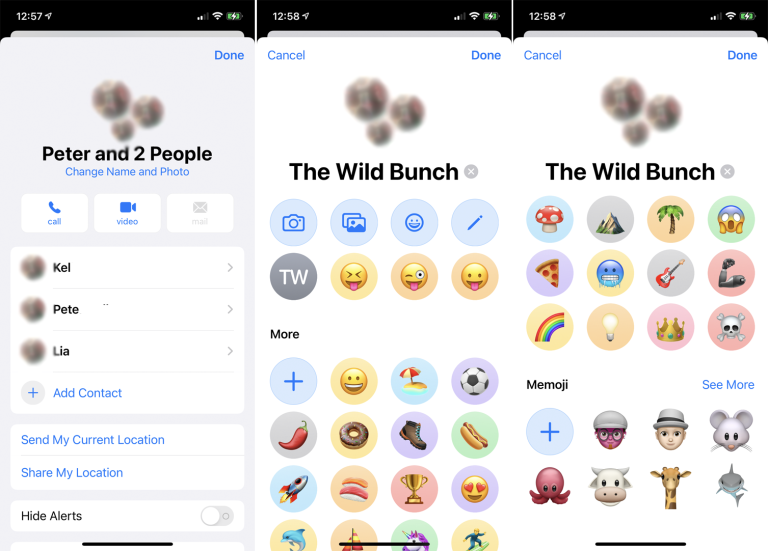
Artık grup konuşmalarınızın her biri için hem bir ad hem de bir resim ayarlayabilirsiniz. Bir grup görüşmesi açın ve üstteki simgelere dokunun, ardından Bilgi> Adı ve Fotoğrafı Değiştir’i seçin.
Grup Adı alanına bir ad yazın, ardından fotoğraf çekmek için kamera simgesine, cihazınızdan mevcut bir fotoğrafı eklemek için Fotoğraflar simgesine, bir emoji eklemek için gülen yüz simgesine veya metin ve görüntü içeren bir görüntü oluşturmak için kalem simgesine dokunun. renk. Diğer emojileri ve Memoji’leri seçmek için daha fazla aşağı kaydırın. Değişikliklerinizi kaydetmek için Bitti’ye ve ardından tekrar Bitti’ye dokunun.
Adıyla Birinden Bahsetmek
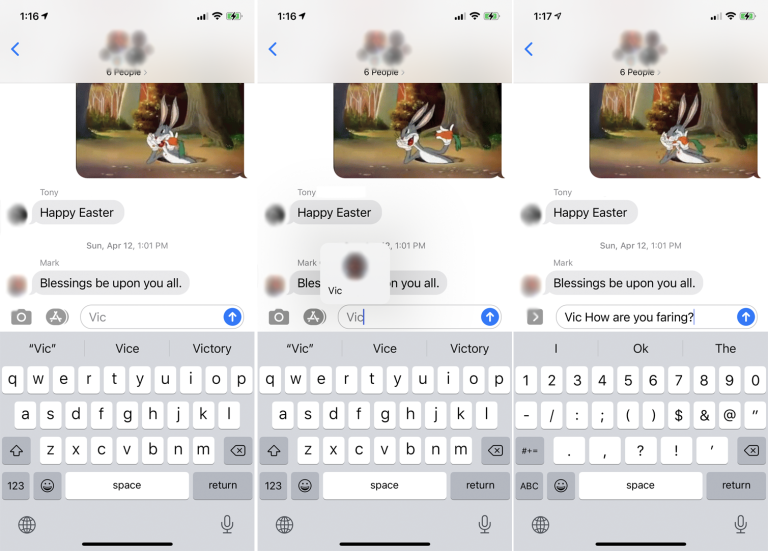
Artık bir kısa mesaja söz olarak bir kişinin adını ekleyebilirsiniz. Bunu yapmak, o kişinin adını içeren herhangi bir metni görmesini veya bunlara yanıt vermesini kolaylaştırabilir. Bu, kişinin adını yazıp ardından ada dokunup pop-up simgesinden kişiyi seçerseniz yapılabilir. Ayrıca @ ve ardından kişinin adını da yazabilirsiniz, bu otomatik olarak bir söze dönüşecektir.
Bahsetmelerden Haberdar Olun
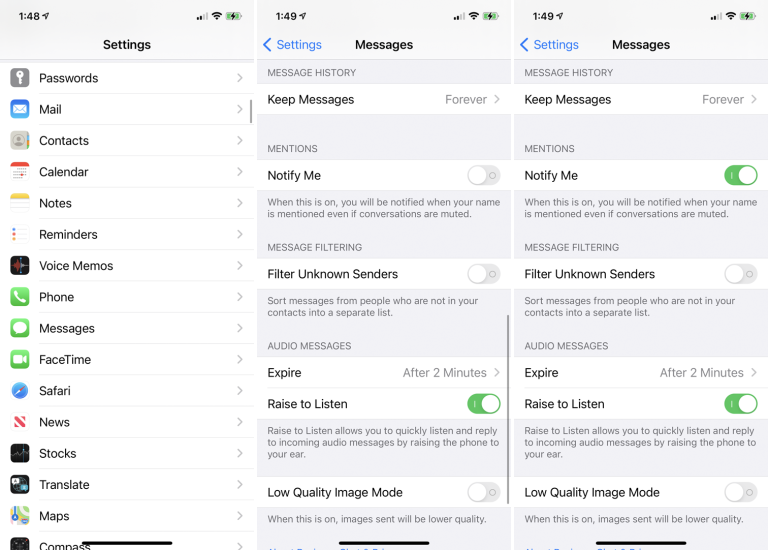
Bazen her yeni mesajda sürekli uyarı almamak için bir grup sohbetini sessize almak istersiniz. Görüşmede biri sizden bahsettiğinde yine de bildirim almak istiyorsanız, Ayarlar> Mesajlar’da uyarıları ayarlayabilirsiniz. Bahsetmeler bölümünde, Bana Bildir anahtarını açın. Bu sayede, sessize aldığınız bir görüşmede adınızla bahsedilirse, bildirim alabilirsiniz.
Doğru Emojiyi Arayın
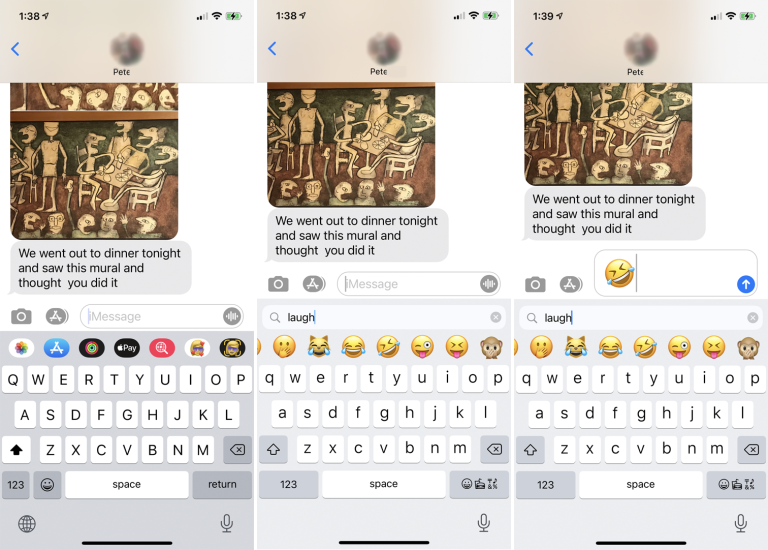
Bir metne dahil etmek için mükemmel emojiyi mi arıyorsunuz? İPhone’da iOS 14 ve iPad’de iPadOS 14 ile onu arayabilirsiniz. Bir mesajı açın ve klavyenin sol alt köşesindeki emoji simgesine dokunun. Kullanmak istediğiniz bir emojiyi bulmak için bir kelime veya kelime öbeği yazın, ardından mesajınıza eklemek istediğiniz emojiye dokunun.
Bilinmeyen Gönderenleri Filtreleyin
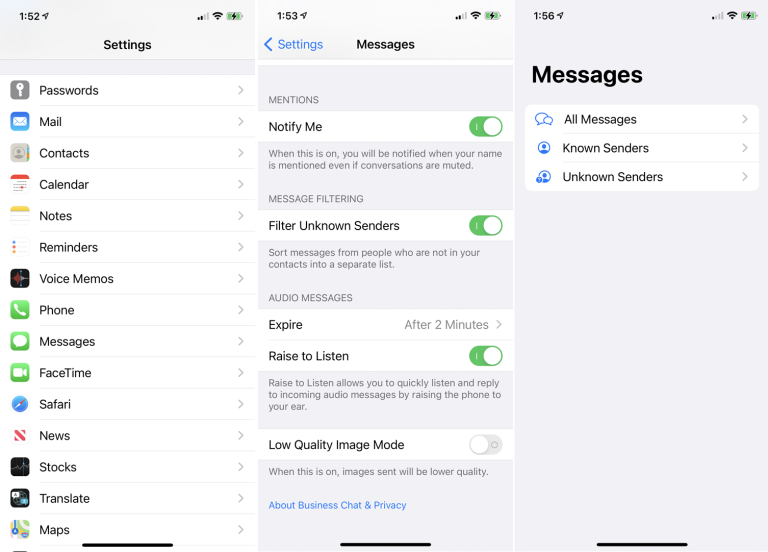
Bilinmeyen gönderenlerden tek seferlik tüm uyarıları ve mesajları filtreleyerek Mesajlar gelen kutunuzun dağınıklığını daha da temizleyebilirsiniz. Ayarlar> Mesajlar’a gidin ve Mesaj Filtreleme bölümünün altında Bilinmeyen Gönderenleri Filtrele anahtarını açın. Ardından Mesajlar’da sol üst köşedeki Filtreler bağlantısına dokunabilir ve Tüm Mesajlar, Bilinen Gönderenler (kişilerinizdeki herkes) ve Bilinmeyen Gönderenler (olmayanlar) arasından seçim yapabilirsiniz.


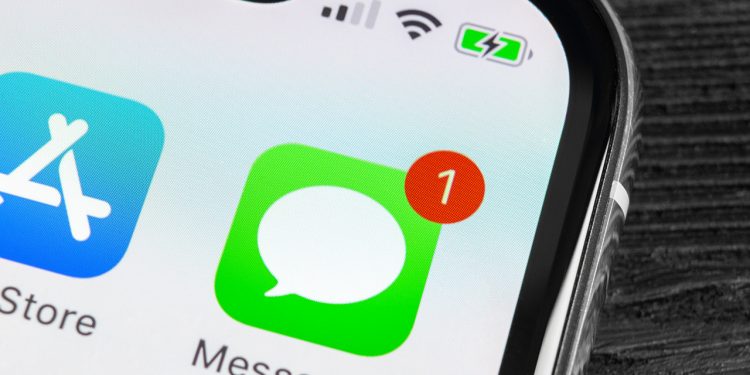







Yorum Yap